鼠标滚轮失灵的修复小技巧(解决鼠标滚轮上下失灵的有效方法)
鼠标作为我们日常使用电脑时的重要工具之一,滚轮的功能对于操作和浏览来说至关重要。然而,有时我们可能会遇到鼠标滚轮上下失灵的问题,给工作和娱乐带来不便。本文将介绍一些修复鼠标滚轮失灵的小技巧,帮助您解决这一问题。

清理鼠标滚轮周围区域的灰尘和污垢
在鼠标滚轮周围可能会积累灰尘和污垢,导致滚轮无法正常滚动。用干净的小刷子或棉签轻轻清理滚轮周围区域,去除积尘和污垢,重新插入鼠标并测试是否恢复正常。
检查鼠标驱动程序更新情况
打开设备管理器,找到鼠标选项,右键点击选择“更新驱动程序”。如果有新的驱动程序可用,系统将自动下载并安装更新。重新启动鼠标后,检查滚轮是否恢复正常。
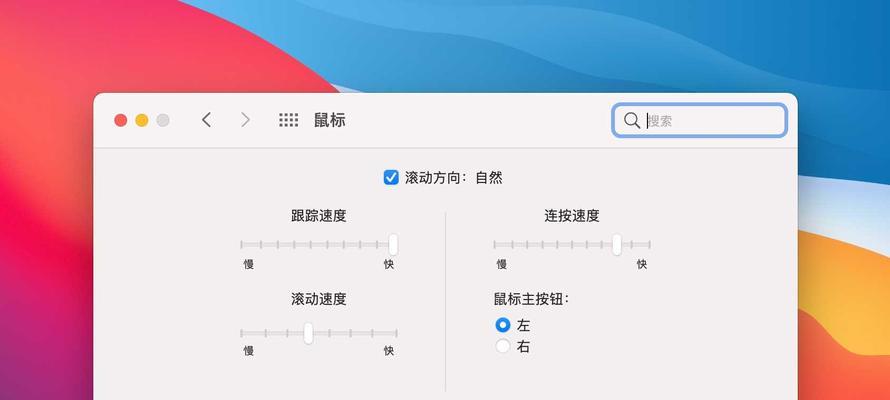
调整鼠标滚轮滚动速度和灵敏度
有时滚轮的滚动速度和灵敏度设置不当也会导致失灵问题。进入计算机的鼠标设置,调整滚轮的速度和灵敏度,将其恢复到默认或适合您使用习惯的设置。
使用系统自带的故障排除工具
现代操作系统通常都配备了一些故障排除工具,可以帮助诊断和解决硬件问题。打开控制面板,找到“故障排除”选项,选择“硬件和设备”,按照提示进行鼠标故障排查。
更换鼠标电池或充电
如果您使用的是无线鼠标,滚轮失灵可能是电池电量不足导致的。更换新电池或充电,并重新连接鼠标,看看问题是否解决。

检查鼠标滚轮按键是否损坏
如果以上方法都没有解决问题,可能是鼠标滚轮按键损坏。打开鼠标外壳,检查滚轮按键是否有松动或接触不良情况。如果需要,可以尝试修复或更换滚轮按键。
卸载并重新安装鼠标驱动程序
有时,鼠标驱动程序可能出现故障或冲突,导致滚轮失灵。在设备管理器中,卸载当前鼠标驱动程序,然后重新启动计算机。系统会自动安装默认驱动程序,检查问题是否解决。
尝试使用其他鼠标
如果您有其他可用的鼠标,可以尝试连接并测试滚轮是否正常工作。如果其他鼠标可以正常工作,那么问题很可能是原先使用的鼠标出现了故障。
更新操作系统
有时,鼠标滚轮失灵问题可能是由于操作系统的错误或故障引起的。及时更新操作系统可以修复一些系统问题,并提供更好的兼容性和稳定性。
重启计算机
有时简单的重启操作可以解决鼠标滚轮失灵的问题。尝试重新启动计算机,然后检查滚轮是否能够正常工作。
检查鼠标连接线是否损坏
如果您使用的是有线鼠标,滚轮失灵问题可能是由于连接线损坏引起的。检查连接线是否有断裂、磨损或其他损坏情况,如果需要,更换连接线。
运行系统文件检查工具
打开命令提示符,输入“sfc/scannow”命令并按回车键运行。系统文件检查工具将扫描并修复一些可能导致鼠标滚轮失灵的系统文件错误。
咨询专业技术支持
如果您尝试了以上方法仍然无法解决问题,建议咨询专业的技术支持,他们可能有更适合您情况的解决方法。
防范措施:定期清洁鼠标
定期清洁鼠标可以减少灰尘和污垢的积累,降低鼠标滚轮失灵的风险。使用可擦拭的鼠标垫,并定期用干净的布或纸巾擦拭鼠标外壳。
鼠标滚轮上下失灵是一个常见的问题,但通过一些小技巧和方法,我们可以自己解决这个问题。清理灰尘、更新驱动程序、调整设置、维护鼠标等都是有效的修复手段。如果问题无法解决,还可以考虑更换鼠标或寻求专业技术支持。保持鼠标的清洁和维护,可以减少滚轮失灵的风险,延长鼠标的使用寿命。













